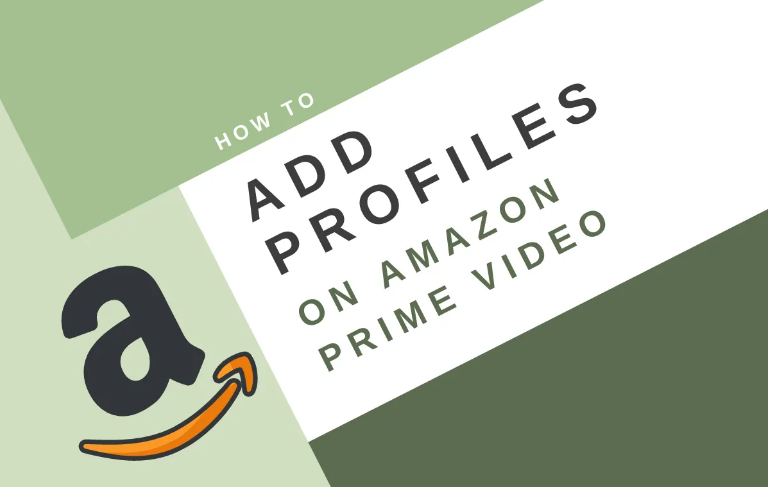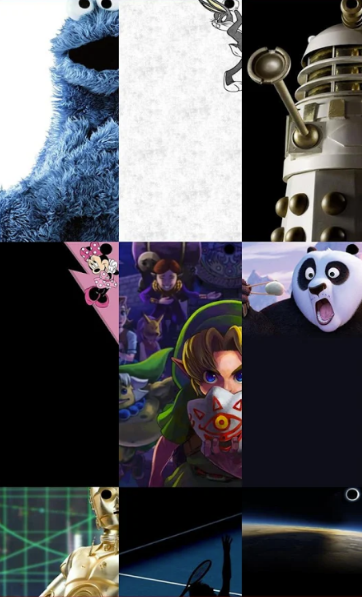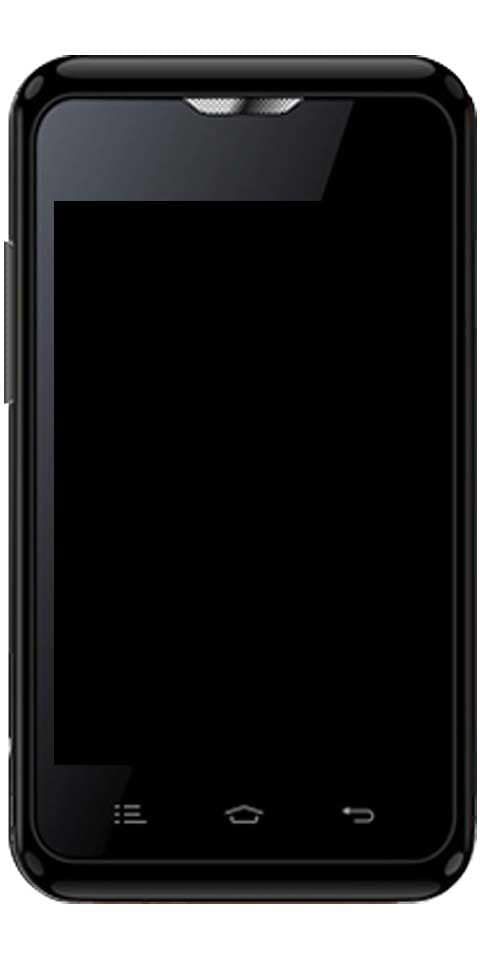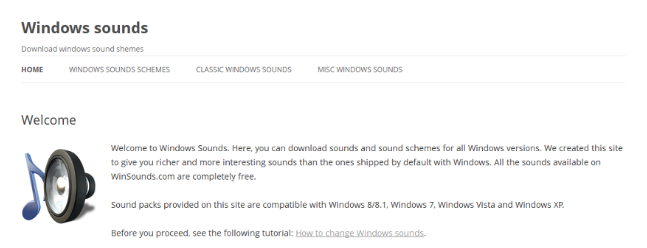Kaj je wmpnetwk.exe in zakaj se izvaja?
wmpnetwk.exe, torej ste že skozi upravitelja opravil poskušali ugotoviti, zakaj se izvaja toliko storitev. Ko opazite, da obstajata dva predmeta za Windows Media Player na seznamu. Ni tako, da postopek vzame veliko spomina. Emm, pravkar sem razdražen, ko se začne postopek, ki se brez dobrega razloga znova zažene. Onemogočiš in nekako se spet vrne. Moteče, kajne?

Vendar ta postopek je zavzemanje dragocenih sistemskih virov, torej za tiste, ki jih ne potrebujemo, zakaj jih ne bi zaprli? Oglejmo si podrobneje in preučimo wmpnetwk.exe, da se boste lahko odločili, ali ga potrebujete ali gre le za zapravljanje virov.
kako znova namestiti okno aplikacije za pošto 10
Kaj natančno wmpnetwk.exe?
Ko je Microsoft predstavil Windows Media Player 10. Uvedli so tudi mrežno izmenjavo predstavnosti. Nato se je postopek nadaljeval in je vključen tudi v Windows Media Center. Ta funkcija vključuje skupno rabo videoposnetkov in glasbe v Xbox 360, druge računalnike in nekatere mobilne naprave. Toda nobena omrežna skupna raba ne bo delovala, ne da bi jo nekaj gostilo. Tu pride wmpnetwk.exe. Dobesedno je storitev, ki knjižnice Windows Media Player deli z drugimi omrežnimi predvajalniki in predstavnostnimi napravami z uporabo Universal Plug and Play. Edina slabost je, da postopek teče 24 ur na dan, 7 dni v tednu. Ne glede na to, ali ga dejansko uporabljate.

Kako onemogočiti wmpnetwk.exe:
Če uporabljate Windows Media Player za skupno rabo predstavnosti. Potem je ta postopek bistven in mora nadaljevati. Po drugi strani pa, če za skupno rabo predstavnosti ne uporabljate predvajalnika Windows Media Player. Potem se rešimo te sesalke!
Korak 1:
Način, kako se znebiti wmpnetwk.exe, je, da ga onemogočite s seznama sistemskih storitev.
V meniju Start sistema Windows odprite storitve.msc .
kamera ni uspela galaksija s7
2. korak:
Zdaj se pomaknite navzdol po lokalnem meniju storitev in z desno miškino tipko kliknite Storitev skupne rabe omrežja Windows Media Player. Nato v priročnem meniju izberite Lastnosti .
3. korak:
Na zavihku Splošno v oknu z lastnostmi nastavite Vrsta zagona do Onemogočeno. In nato kliknite v redu da shranite spremembe.
Zdaj ste pripravljeni! Wmpnetwk.exe je zdaj treba onemogočiti. Če pa želite biti prepričani, lahko naredite še zadnji korak.
Onemogočite wmpnetwk.exe v registru sistema Windows:
Ko vsi zgoraj omenjeni koraki ne uspejo. Ali če želite biti prepričani, da ste se tega rešili. V celoti se ga lahko znebimo z registrom sistema Windows.
V meniju Start sistema Windows. Odpri regedit.exe in poiščite naslednjo tipko:
je acestream varen za uporabo
HKEY_CURRENT_USERSoftwareMicrosoftMediaPlayerPreferencesHME
V tem ključu boste našli DWORD z imenom Onemogoči odkrivanje. Če ne, ga lahko ustvarite. Zdaj morate samo nastaviti vrednost DWORD do 1. in potem ste pripravljeni iti.
storitev avast z uporabo procesorja
Še zadnje mesto za preverjanje wmpnetwk.exe :
Kljub temu je v računalniku še eno mesto, ki morda sporoča, da se wmpnscfg.exe zažene, da preverite, ali lahko v registru poiščete naslednji ključ:
HKEY_CURRENT_USERSoftwareMicrosoftWindowsCurrentVersionRun
Zdaj je tukaj morda ključ, ki je povezan s skupno rabo medijev Windows, ali pa tudi ne. Če pa ga vidite. Nato nadaljujte in ga izbrišite.
Poleg tega:
Upam, da vam je ta članek všeč in na njem dobite svojo rešitev. Če imate dodatna vprašanja v zvezi s tem člankom, jih lahko vprašate v spodnjem oddelku za komentarje. Imej lep dan!
Glej tudi: Window Off Screen - vrni izven zaslona nazaj na zaslon